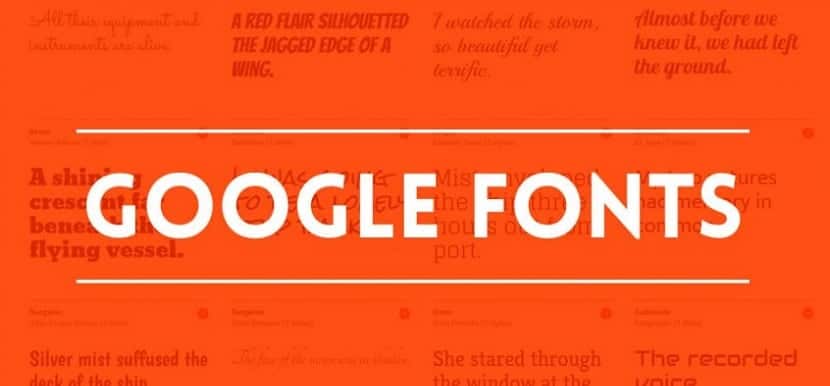
La การปรับแต่งระบบของคุณ มันมาจากธีมธรรมดาไอคอนแพ็คธีมบางอย่างสำหรับสภาพแวดล้อมเดสก์ท็อป ด้วย ส่วนนี้ของการปรับแต่ง จะดำเนินการกับการเปลี่ยนแปลงของแบบอักษร ระบบดังนั้นเราจึงมีตัวเลือกมากมายสำหรับมัน
นอกจากนี้ การใช้ฟอนต์ไม่ จำกัด เฉพาะการใช้งานในระบบ, ลตามที่คุณสามารถใช้ในเอกสารของคุณ Rich text การนำเสนอในการแก้ไข ภาพรวมไว้ใน เว็บไซต์ ท่ามกลางคนอื่น ๆ
นั่นคือเหตุผลว่าทำไมครั้งนี้ มาพูดถึงแอปพลิเคชั่นที่ยอดเยี่ยม เพื่อสนับสนุนเราในการค้นหาแหล่งที่มา
ตัวค้นหาแบบอักษร แอปพลิเคชัน GTK3 ฟรีและโอเพ่นซอร์ส นี้ ใช้ในการค้นหาและติดตั้ง อย่างง่ายดาย แบบอักษรของ Google ในระบบของเราจากไฟล์แบบอักษรของ Google Font Finder เขียนด้วยภาษาโปรแกรม Rust
ไม่เหมือนกับ Typecatcher ซึ่งใช้ Python, Font Finder คุณสามารถกรองแหล่งที่มาตามหมวดหมู่ได้มันมีการพึ่งพารันไทม์ของ Python เป็นศูนย์และมีประสิทธิภาพและการใช้ทรัพยากรที่ดีขึ้นมาก
จะติดตั้ง Font Finder บน Linux ได้อย่างไร?
Si คุณต้องการติดตั้งแอปพลิเคชันนี้ในระบบของคุณหรือไม่เราสามารถดำเนินการได้สองวิธี
วิธีแรกในการติดตั้ง Font Finder บนระบบของคุณคือด้วยความช่วยเหลือของ สนิมหากคุณติดตั้งภาษานี้ ในทีมของคุณเท่านั้น คุณต้องดำเนินการคำสั่งต่อไปนี้:
cargo install fontfinder
El วิธีการติดตั้งอื่นคือใช้ Flatpakดังนั้นคุณต้องได้รับการสนับสนุนในระบบของคุณ
ในการติดตั้ง Font Finder คุณต้องเปิดเทอร์มินัลและดำเนินการคำสั่งต่อไปนี้:
flatpak install flathub io.github.mmstick.FontFinder
คุณต้องรอสักครู่เพื่อให้การติดตั้งเสร็จสมบูรณ์ เมื่อเสร็จแล้วคุณสามารถดำเนินการเปิดแอปพลิเคชันได้โดยค้นหาในเมนูแอปพลิเคชันของคุณ
จะใช้ Font Finder ได้อย่างไร?
เราดำเนินการเปิดแอปพลิเคชันต่อไปหากคุณไม่พบในเมนูแอปพลิเคชันของคุณ คุณสามารถเปิดด้วยคำสั่งต่อไปนี้:
flatpak run io.github.mmstick.FontFinder
เปิดแอปพลิเคชัน พวกเขาจะได้พบกัน อินเทอร์เฟซที่เรียบง่ายและใช้งานง่ายนี้ ในนี้พวกเขาจะเห็น แบบอักษรของเว็บ Google ทั้งหมดที่แสดงบนแผงด้านซ้าย ซึ่งคุณสามารถเลือกและดูได้ด้วยการดูตัวอย่างแหล่งที่มาที่ตรงกันในแผงด้านขวา
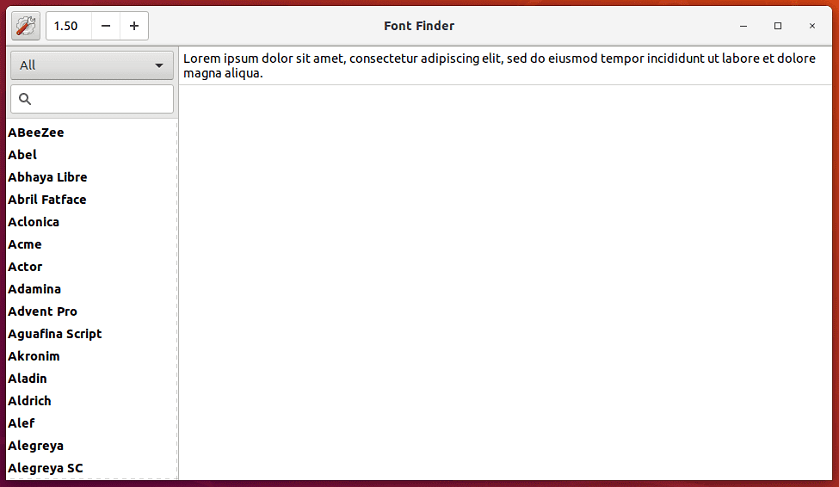
ด้วย แอปพลิเคชันมีกล่อง ซึ่งคุณสามารถพิมพ์คำใดก็ได้ในช่องแสดงตัวอย่าง เพื่อดูว่าคำจะปรากฏในแบบอักษรที่เลือกอย่างไร
หากต้องการค้นหาแบบอักษรหากคุณทราบชื่อ มีกรอบ ค้นหา ที่ด้านซ้ายบน นี้ ช่วยให้คุณค้นหา แบบอักษรที่คุณเลือกได้อย่างรวดเร็ว
ตามค่าเริ่มต้น Font Finder จะแสดงฟอนต์ทุกประเภท อย่างไรก็ตามคุณสามารถแสดงแบบอักษรตามหมวดหมู่ในช่องแบบเลื่อนลงหมวดหมู่เหนือช่องค้นหา
ตอนนี้เพื่อดำเนินการ การติดตั้งแบบอักษรบนระบบ ด้วย Font Finder ง่ายๆ เลือกแหล่งที่มา ที่คุณสนใจและ คลิกปุ่มติดตั้ง ที่ด้านบนของแอปพลิเคชัน
ในการตรวจสอบว่าติดตั้งแบบอักษรอย่างถูกต้องคุณสามารถลองใช้แอปพลิเคชันประมวลผลคำและค้นหาแบบอักษรในรายการแบบอักษรที่โหลด
ในทางตรงกันข้ามหากเราต้องการถอนการติดตั้งแบบอักษรเราสามารถทำได้ในลักษณะเดียวกันเพียงเลือกแบบอักษรที่คุณต้องการลบในแผงค้นหาแบบอักษรแล้วคลิกปุ่มถอนการติดตั้ง
จะเปลี่ยนสีของอินเทอร์เฟซ Font Finder ได้อย่างไร?
ตัวค้นหาแบบอักษร มันมีสองสกินสีที่มาโดยค่าเริ่มต้นคือสีอ่อน แต่เราสามารถเปลี่ยน e นี้ได้n ปุ่มการตั้งค่า อันที่มีรูปเฟืองซึ่งอยู่ที่มุมซ้ายบนและตรงนี้ พวกเขาจะสามารถเปลี่ยนแปลงอินเทอร์เฟซที่มืดได้
จะถอนการติดตั้ง Font Finder ได้อย่างไร?
ในการถอนการติดตั้งแอปพลิเคชันออกจากระบบของคุณให้เปิดเทอร์มินัลและดำเนินการคำสั่งต่อไปนี้:
flatpak uninstall io.github.mmstick.FontFinder